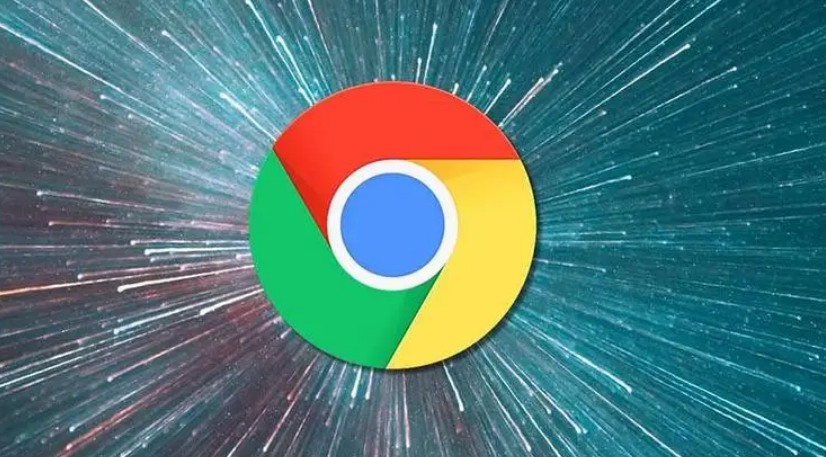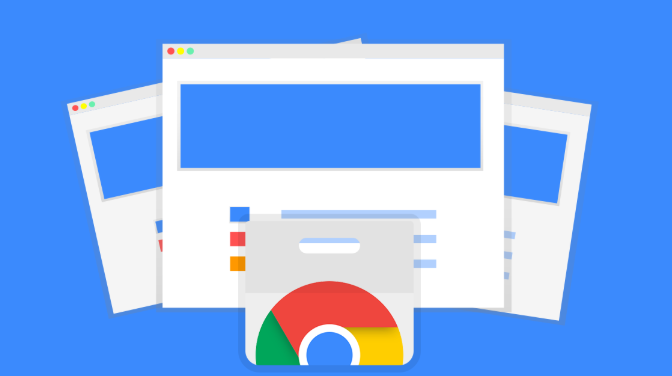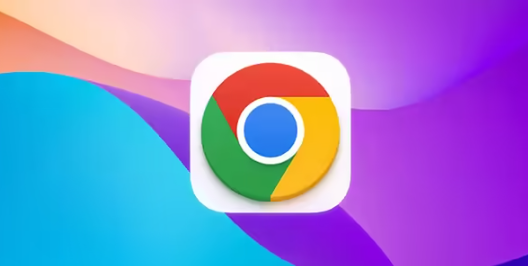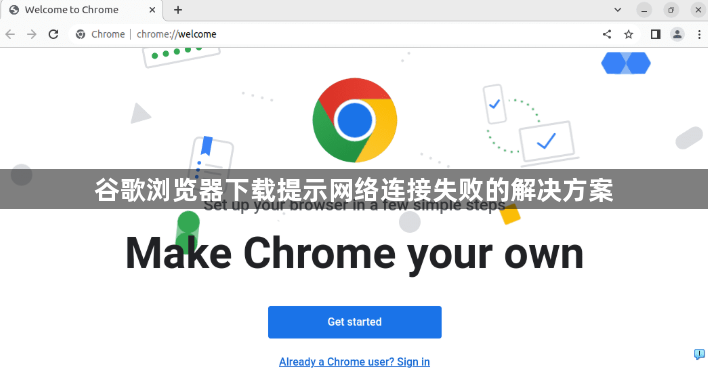
1. 检查网络连接:确保设备已正确连接到互联网,可尝试打开其他网站或使用其他网络服务,如网页、视频等,以确认网络是否正常。若其他应用也无法联网,可能是网络连接问题,可尝试重启路由器或联系网络服务提供商。
2. 清除缓存和Cookies:浏览器缓存和Cookies可能会导致连接问题。进入谷歌浏览器设置,找到“隐私与安全”部分,点击“清除浏览数据”,选择清除缓存和Cookies。注意,这可能会使您需要重新登录到某些网站。
3. 检查防火墙和安全软件设置:防火墙或安全软件可能阻止了谷歌浏览器的联网权限。检查这些软件的设置,确保它们没有阻止谷歌浏览器的运行。可暂时关闭防火墙和杀毒软件,然后重新下载,但关闭后要注意及时开启,以防电脑受到安全威胁。
4. 调整代理设置:错误的代理设置可能导致网络连接失败。进入谷歌浏览器设置,在“系统”或“高级”选项中找到“代理设置”,检查并确保代理设置正确。若不需要代理,可选择“直接连接”。
5. 更换下载链接:如果下载失败提示网络问题,可以尝试寻找其他的下载链接。例如,从谷歌浏览器的官方网站重新获取下载链接,或者从其他可靠的软件下载平台获取谷歌浏览器的安装包下载链接。
6. 检查网络驱动及重置浏览器:更新网卡驱动,确保网络驱动是最新版本,可通过设备管理器进行操作。若上述方法均无效,可尝试重置浏览器,但需注意重置前备份重要数据,如书签、密码等。